გამოიყენეთ პარამეტრების აპი თქვენი კომპიუტერიდან სამსახურის ან სკოლის ანგარიშის ამოსაშლელად
- ზოგიერთ მომხმარებელს ძველი სამუშაო ან სკოლის ანგარიშებით შეიძლება გაუკვირდეს, როგორ ამოიღონ სამუშაო ან სკოლის ანგარიში Windows 10-დან.
- შეგიძლიათ წაშალოთ თქვენი სამუშაო ან სკოლის ანგარიში კომპიუტერიდან პარამეტრების აპით რამდენიმე წამში.
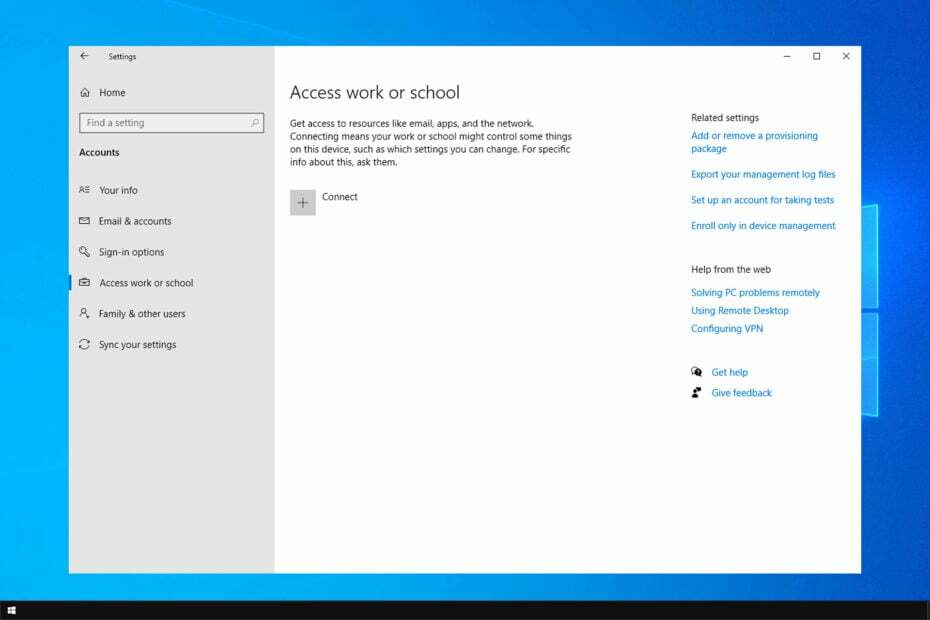
ბევრ მომხმარებელს აქვს ძველი სამუშაო ან სკოლის ანგარიშები კომპიუტერებზე. ასეთი ანგარიშების შენარჩუნებას აზრი არ აქვს, ამიტომ დღეს ჩვენ გაჩვენებთ, თუ როგორ ამოიღოთ თქვენი სამუშაო ან სკოლის ანგარიში Windows 10-დან.
თუ სამუშაო ან სასკოლო ანგარიშის პრობლემა კვლავ ჩნდება, მაშინ დროა მათი წაშლა. ხანდახან ხარ ვერ შედიხარ Microsoft-ის ანგარიშითდა თუ ეს ასეა, მოგიწევთ მისი ამოღება ამ სახელმძღვანელოს ნაბიჯებით.
რა არის სამუშაო ან სკოლის ანგარიში?
სამუშაო ან სკოლის ანგარიში არის Microsoft-ის ორგანიზაციული ანგარიშის ტიპი, რომელიც შექმნილია Microsoft-ის ერთ-ერთი ღრუბლოვანი სერვისის მეშვეობით. თქვენ შეგიძლიათ შექმნათ ასეთი ანგარიში Skype for Business, Office 365 ან Azure Active დირექტორიაში.
სამუშაო ან სკოლის ანგარიშის უპირატესობები შემდეგია:
- ის სინქრონიზებულია Microsoft-ის სერვისებთან ორგანიზაციას (ან სკოლას) და მომხმარებლის კომპიუტერს შორის. ეს ანგარიში აკავშირებს თქვენს კომპიუტერს ორგანიზაციის ქსელთან.
- საშუალებას გაძლევთ გამოყოთ სკოლის ან სამუშაო ფაილები და თქვენი პერსონალური მონაცემები იმავე კომპიუტერზე.
ეს მომგებიანია მას შემდეგ Microsoft Office საშუალებას გაძლევთ გადახვიდეთ პირად და სამუშაო ანგარიშებს შორის, ასე რომ თქვენ შეგიძლიათ შეინახოთ თქვენი პირადი და სამუშაო ფაილები ცალკე.
როგორ წავშალო სამუშაო ან სკოლის ანგარიში Windows 10-დან?
გამოიყენეთ პარამეტრების აპი
- სწრაფად წვდომისთვის პარამეტრები აპლიკაცია, გეჭიროთ ფანჯრები დააჭირეთ და დააჭირეთ მე.
- შემდეგ აირჩიეთ ანგარიშები კატეგორია.
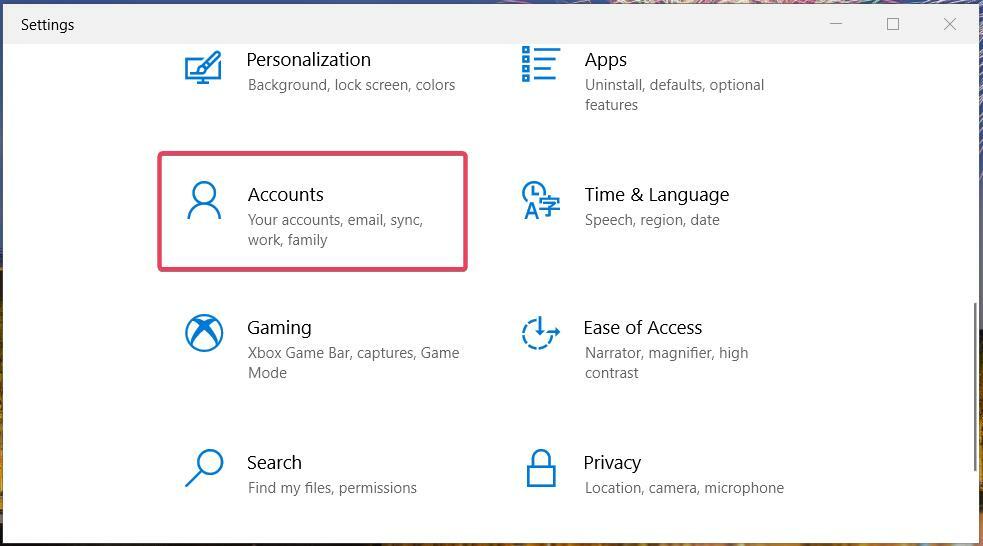
- დააწკაპუნეთ წვდომა სამსახურში ან სკოლაში ჩანართი მარცხნივ პარამეტრები.
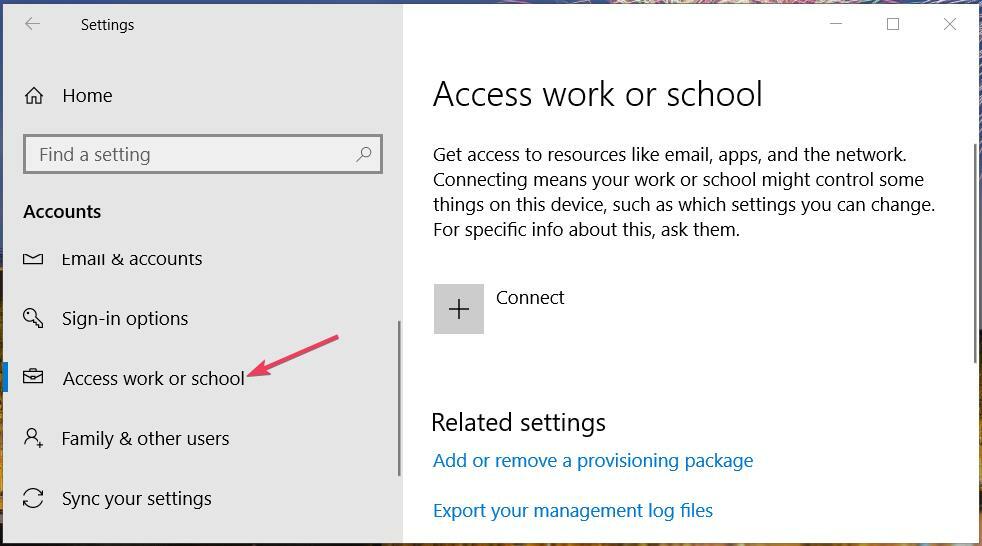
- აირჩიეთ იქ ჩამოთვლილი სამუშაო ან სკოლის ანგარიში.
- დააჭირეთ გათიშვა ღილაკი.
- დააწკაპუნეთ დიახ როდესაც მოგეთხოვებათ დაადასტუროთ, დარწმუნებული ხართ თუ არა ანგარიშის წაშლაში.
როგორც ხედავთ, წარმოუდგენლად მარტივია სამუშაო ან სკოლის ანგარიშის ამოღება თქვენი კომპიუტერიდან ამ ნაბიჯების შემდეგ.
- Microsoft Store Apps vs Desktop Apps: რომელი გამოვიყენოთ?
- როგორ გავხსნათ და გამოიყენოთ Emoji პანელი Windows 10-ზე
- Windows პროგრამული უზრუნველყოფის განვითარების ნაკრები: ყველაფერი რაც თქვენ უნდა იცოდეთ
- Clipchamp მოდის Windows 10-ში, რათა შეცვალოს ვიდეო რედაქტორი
- როგორ დავაფიქსიროთ Microsoft Common Language Runtime Native Compiler CPU-ის მაღალი გამოყენება?
ძველი სკოლის ან სამუშაო ანგარიშების კომპიუტერებზე დატოვებამ შეიძლება გამოიწვიოს შესვლის შეტყობინებების შემთხვევითი გამოჩენა. ასე რომ, უმჯობესია გათიშოთ ასეთი ანგარიშები Windows 10-ში, როდესაც ისინი აღარ არის საჭირო.
იმ შემთხვევაში, თუ თქვენ ვერ შეძლებთ ანგარიშის ამოღებას, შესაძლოა ჩვენი Microsoft-ის ანგარიში არ არსებობს სახელმძღვანელო დაგეხმარებათ პრობლემის მოგვარებაში.
თუ გაქვთ შეკითხვები სამუშაო ან სკოლის ანგარიშების წაშლის შესახებ Windows-ში, მოგერიდებათ დაამატოთ ისინი ქვემოთ. დააწკაპუნეთ ღილაკზე კომენტარის დასამატებლად ნებისმიერი შესაბამისი შეკითხვა სამუშაოს ან სკოლის ანგარიშების წაშლის შესახებ.


